
怎样用手机远程控制电视 手机远程控制电脑开机步骤
发布时间:2024-08-27 09:25:53 来源:丰图软件园
在现代科技发展迅速的今天,手机已经成为人们生活中不可或缺的一部分,而如何利用手机远程控制电视和电脑已经成为人们关注的话题之一。通过简单的设置和操作,我们可以轻松地使用手机实现远程控制电视的功能,享受更加便利的生活。同时手机远程控制电脑的开机步骤也变得简单易行,让我们可以随时随地掌握电脑的使用权。手机作为我们的得力助手,为我们的生活带来了更多的便利和乐趣。
手机远程控制电脑开机步骤
具体方法:
1.首先需要进入电脑BIOS设置一下。按下开机键然后不停的敲击BIOS启动热键,不同的电脑按键不一。一般是F2、ESC、DEL键,大家可以尝试一下。进入BIOS,使用方向键选择高级设置>>高级电源管理>>找到由PCI-E/PCI 设备唤醒,有的电脑是Wake On LAN选项,将其设置为开启状态。按下F10键保存退出
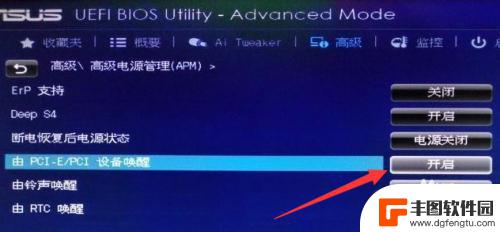
2.然后电脑手机同时下载TeamViewer远程工具,打开后电脑上的远程工具会出现ID和密码。将无人值守的选项全部开启
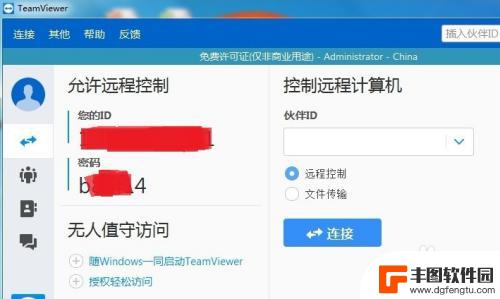
3.进入选项设置,点击Wake On LAN选项的配置
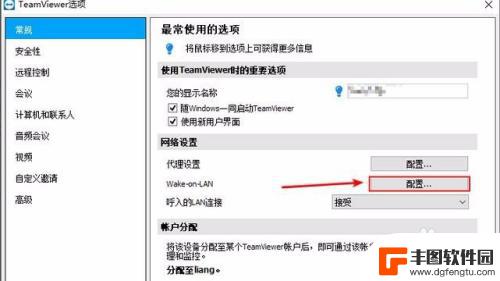
4.选择公共地址,输入公网IP地址,或者动态域名。可以登录花生壳到管理中心获取免费的壳域名,将壳域名填入,端口默认
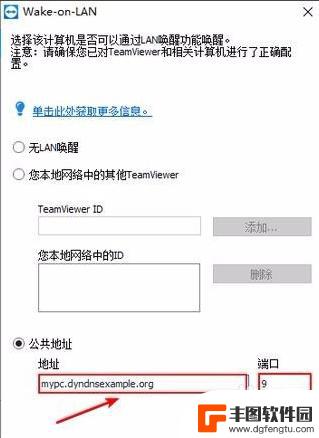
5.接下来就要设置路由器,绑定IP和Mac
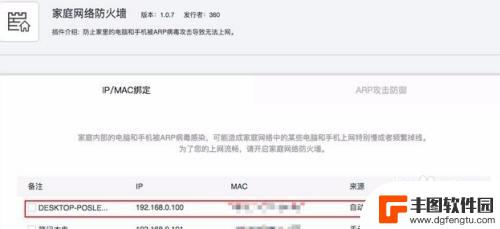
6.新增端口映射,端口填入公共地址的默认端口
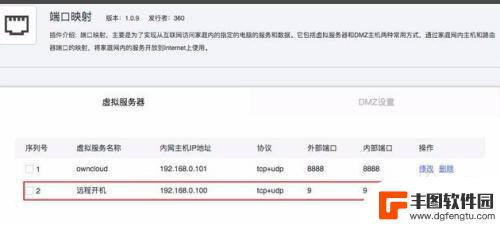
7.路由器登录花生壳动态域名
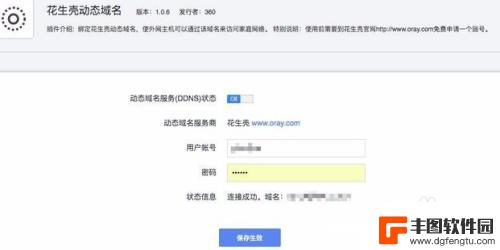
8.然后打开网络和共享中心,点击链接的网络
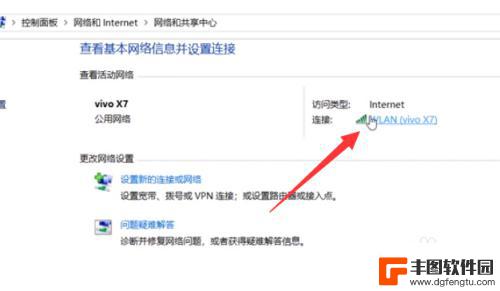
9.点击属性
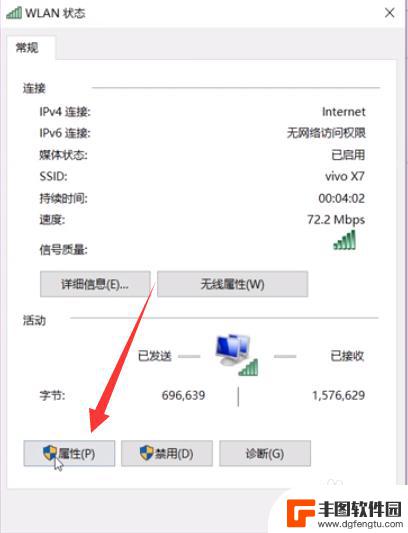
10.点击配置按钮
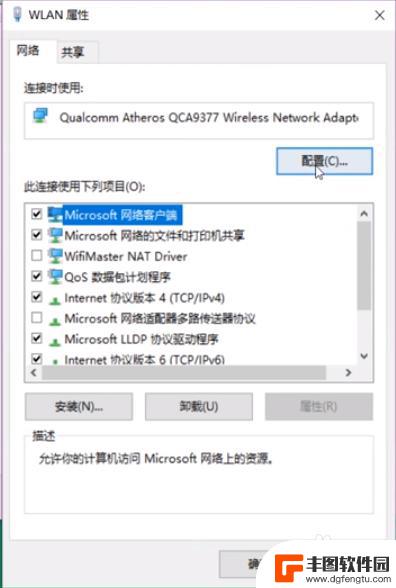
11.选择电源管理选项,勾选允许此设备唤醒计算机
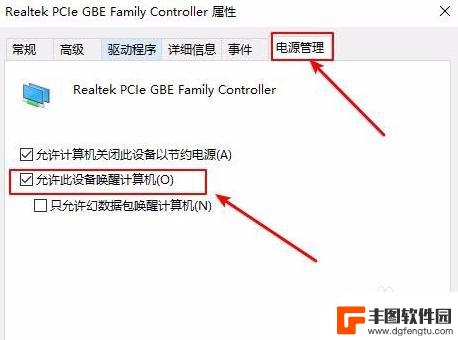
12.手机打开TeamViewer,输入电脑的ID号,点击远程控制,输入密码
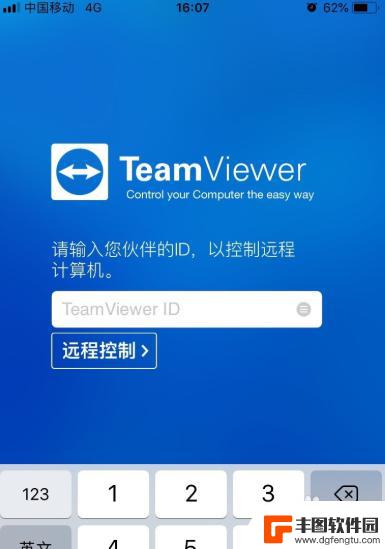
13.想要打开电脑,点击电源图标即可,之后就可以进行远程控制啦
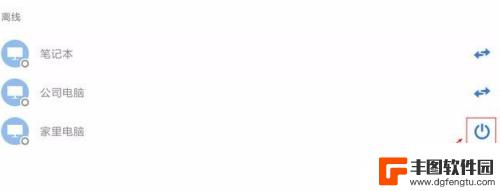
以上就是怎样用手机远程控制电视的全部内容,有需要的用户就可以根据小编的步骤进行操作了,希望能够对大家有所帮助。
热门游戏
- 相关教程
- 小编精选
-
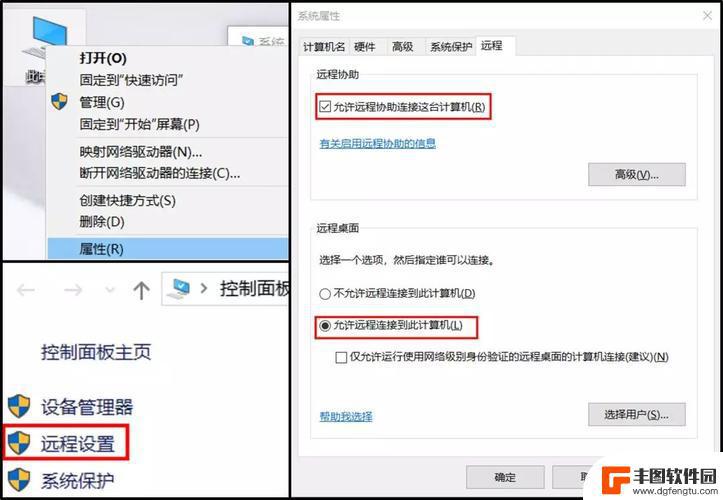
电脑远程操控怎么开 电脑远程控制连接步骤
随着科技的不断发展,电脑远程操控成为了一种便捷高效的工作方式,在日常生活和工作中,我们经常需要远程控制他人的电脑或者让他人远程控制我们的电脑,以便进行文件传输、数据共享或者协作...
2024-06-12
-
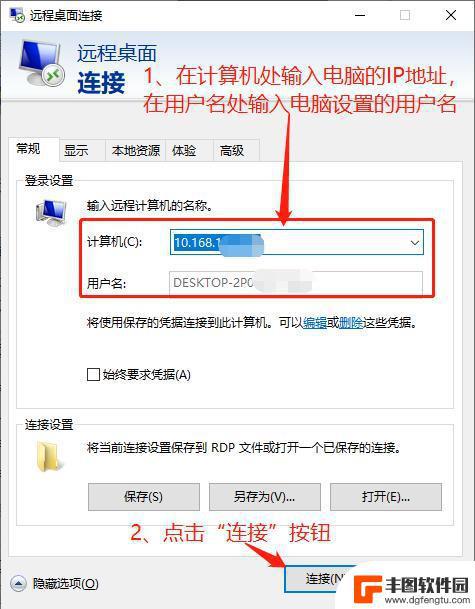
电脑怎么远程操控 电脑远程控制教程
随着科技的不断发展,远程控制电脑已经成为一种方便快捷的操作方式,通过远程操控,我们可以在不同地点的电脑之间进行文件传输、远程协助和远程监控等操作,极大地提高了工作效率和便利性。...
2024-05-17
-

手机远程监控怎么安装 如何设置电脑远程控制功能
手机远程监控和电脑远程控制功能已成为我们生活中不可或缺的一部分,随着科技的不断发展,我们可以通过手机远程监控来实时了解家中的情况,同时也可以通过电脑远程控制来方便地操作和管理远...
2024-01-12
-
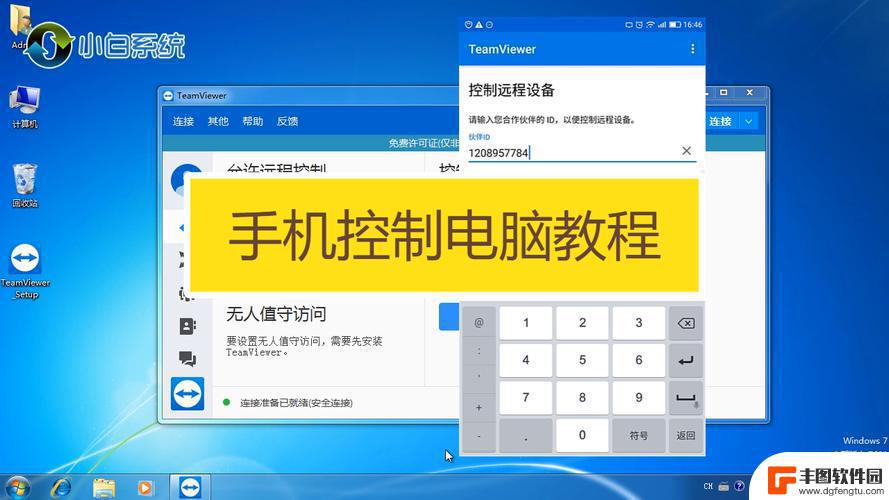
手机怎么能远程控制电脑 电脑远程控制的常见问题及解决方法有哪些
随着科技的不断发展,手机已经成为了我们日常生活中必不可少的工具之一,而如何利用手机实现远程控制电脑,成为了许多人的需求。无论是因为工作需要还是为了便捷操作,远程控制电脑已经渐渐...
2023-12-25
-
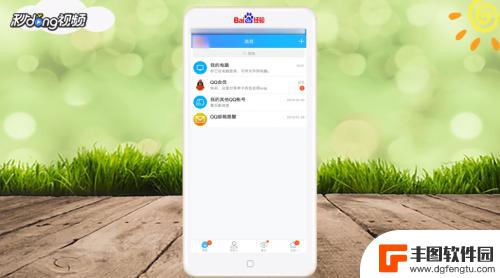
手机qq能不能远程控制电脑 手机QQ远程控制电脑的设置
手机QQ是一款广受欢迎的即时通讯软件,除了能够方便地进行聊天、发送文件等基本功能外,还拥有远程控制电脑的强大功能,通过手机QQ远程控制电脑,用户可以随时随地远程操作自己的电脑,...
2024-05-12
-

电脑保修如何使用手机 电脑远程控制手机维修步骤
随着科技的不断发展,如今人们越来越依赖电脑和手机,在使用这些电子设备的过程中,难免会遇到一些故障或问题。而电脑保修如何使用手机、电脑远程控制手机维修步骤成为了人们关注的话题。通...
2024-04-08
-

苹果手机电话怎么设置满屏显示 iPhone来电全屏显示怎么设置
苹果手机作为一款备受欢迎的智能手机,其来电全屏显示功能也备受用户青睐,想要设置苹果手机来电的全屏显示,只需进入手机设置中的电话选项,然后点击来电提醒进行相应设置即可。通过这一简...
2024-11-27
-

三星山寨手机怎么刷机 山寨手机刷机工具
在当今科技发展迅速的时代,手机已经成为人们生活中不可或缺的重要工具,市面上除了知名品牌的手机外,还存在着许多山寨手机,其中三星山寨手机尤为常见。对于一些用户来说,他们可能希望对...
2024-11-27













